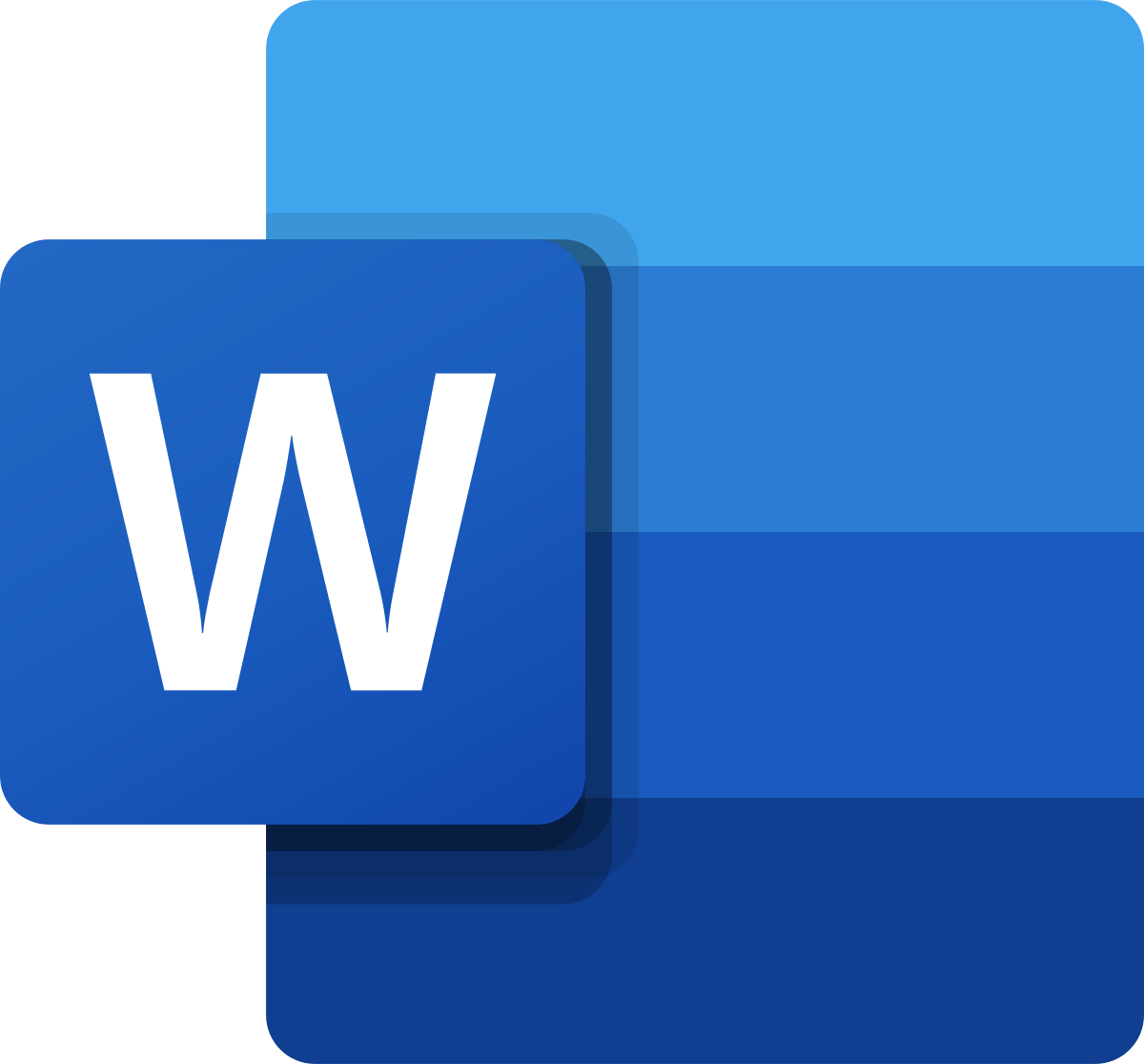Modifier les formats des champs
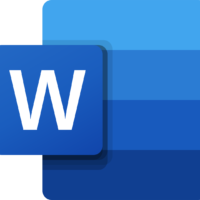
Résumé de l’utilisation
Après avoir inséré des champs dans Word il est possible de modifier leur format. Bien entendu, il faut que le nouveau format soit conservé lors de la mise à jour des champs.
Pour basculer les codes de champs, utiliser le raccourci clavier ALT + F9 ou le clic droit.
Les champs sont entourés de balises en forme d’accolades (si nécessaire, ces balises peuvent être insérées à la main en appuyant sur Ctrl + F9).
Après l’ouverture de l’accolade apparaît le nom du champ : {Date de naissance…}
Ensuite, nous retrouvons un commutateur permettant de définir le format des champs, il en existe trois :
- \* pour le texte
- \# pour les nombres
- \@ pour les dates
Exemple : {Date de naissance\@…}
Ensuite, la précision du format souhaité. Par défaut, c’est l’information MERGEFORMAT que l’on retrouve, elle permet de conserver le format fait manuellement sur un champ même lors de sa mise à jour.
Exemple : {Date de naissance\@ MERGEFORMAT}
Nous avons la possibilité de personnaliser ce format, qu’il faut mettre en lieu et place de MERGERFORMAT en entre guillemets. Voici les symboles utilisables :
- Pour les nombres
- # : un chiffre non obligatoire
- 0 : un chiffre obligatoire
- Pour les dates et heures
- d : jour avec un chiffre
- dd : jour avec deux chiffres
- dddd : jour en toutes lettres
- M : mois avec un chiffre
- MM : mois avec deux chiffres
- MMMM : mois en toutes lettres
- yy : l’année en deux chiffres
- yyyy : l’année en quatre chiffres
- hh : l’heure de 0 à 12 heures
- HH : l’heure de 0 à 24 heures
- mm : les minutes
- Pour le texte
- Caps : toutes les premières lettres en majuscule
- FirstCap : la première lettre en majuscule
- Upper : toutes les lettres en majuscule
- Lower : toutes les lettres en minuscule
Exemple1 : {Nom\* Caps}
Exemple2 : {Date de naissance\@ ‘’dd/MM/yyyy’’}
Exemple3 : {Quantité\# ‘’# ##0’’}